
仅剩:
发布时间:2017-01-15 16: 28: 35
低频振荡器是用来打开FL Studio钢琴卷轴中低频振荡器工具的,它可以让所编辑的事件呈振荡波形样式。低频振荡器命令呈现为灰色时则为不可选状态,产生这种原因是当前所编辑的参数不支持控制事件。控制事件在FL Studio中是一种自动控制数据,可以让某些参数实现自动控制,例如通道声像、通道音量、通道音高等。
点击目标控制下拉列表,在列表中选择“通道声像”选项,如下图所示:
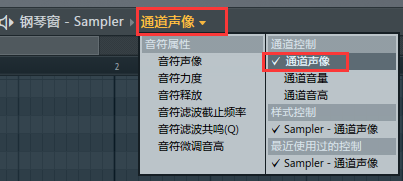
这时候快捷工具菜单中低频振荡器命令已经呈现出可用状态,执行后会弹出低频振荡器对话框,如下图所示:
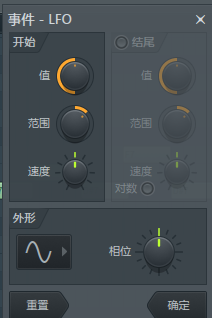
把对话框中的各个一些按钮按下图设置后,钢琴卷轴的综合实践编辑器中,声像的事件呈现低频振荡波形样式变化,如下图所示:
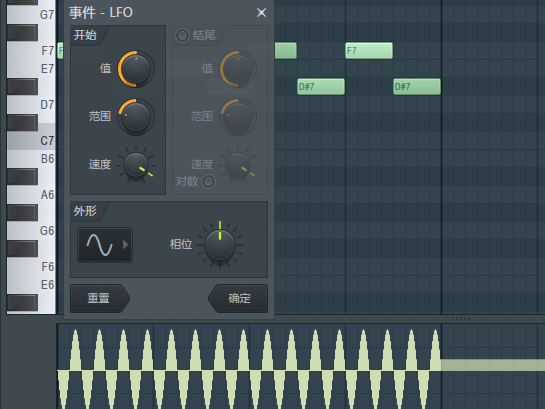
在低频振荡器对话框中调节各种参数可以改变事件变化的样式。相关参数说明如下所示: 开始栏:值旋钮用来调整振荡波形开始部分相对中心线的偏移量,向左是向中心线下方偏移,向右是往中心线上方偏移。
范围旋钮:用来调整振荡波形开始部分的振幅。
速度旋钮:用来设置振荡波形的速度。
结束栏的数值、振幅和速度旋钮的参数和开始栏相似,不同的地方就是在结束部分这3个旋钮是用在振荡波形结束的部分。
外形栏:用来设置振荡波形的类型,其下拉列表中有正弦波形、三角波和方波3种。
除此之外,如果在标尺上框选出某个选取,以上介绍的这些工具的作用目标就变成了选区,选取外的事件将不受影响。如果没有选区,这些工具所起的作用将是整个Pattern。
文章到这里关于FL Studio低频振荡器命令的知识就讲完了,欢迎对音乐编曲制作感兴趣的同学到FL Studio中文网站学习教程。
展开阅读全文
︾